ステップ記録ツールで画像が表示されない…のは初めて使う人が陥りがちな問題になります。
だってあいつ癖強いもの。
というわけで、せっかくステップ記録ツール使ってみたのに使えないじゃん!という場合の原因と対応方法をご紹介します。
1.設定を初期設定のまま使用している
記録開始前に「設定」は編集しました?
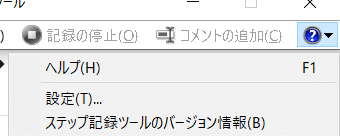
ステップ記録ツールは初期設定で毎回25枚が指定されています。
要するに、この設定だと25枚以上の場合は保存されません。
設定値を上げてから使用しましょう。
ちなみに、最大値は999です。それ以上になりそうな場合は、途中で止めてファイルを分けましょう。
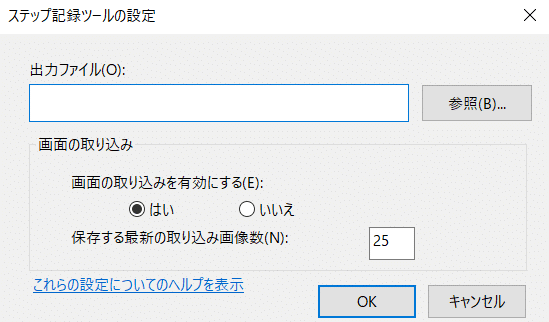
2.スペック不足
えーステップ記録ツールなんですが、ちょっと特殊な形式で画像情報を持っているため、そこそこ重いです。
LINEみたいにぽぽぽーんと画像を表示するのは難しいです。
特に安いパソコンを買った記憶のある人は表示に時間がかかる可能性があります。
気長に待ちましょう。
上に貼ってある画像の「出力ファイル」の部分に出力したい場所のパスを打ち込むと、指定した場所に自動で保存されるようになります。
記録終了後に記録内容の表示を待って…保存して…という手間が減るので大変楽になります。
3.画像が999枚を超えた
1でも書いたように、ステップ記録ツールの設定を変えたとしても上限は999枚となります。
それ以上の場合はあきらめましょう。多分ステップ記録ツールを魔改造しないと無理です。
まとめ
ステップ記録ツールに画像を表示するには
- 設定の変更が必要
- パソコンのスペックが低い場合は出力ファイルが自動で保存されるように設定する必要がある
- 変更してたとしても画像は999枚までしか保存できない
という3つのポイントがあります。
皆様もこのポイントに気をつつ、楽に資料を作成しましょう!
